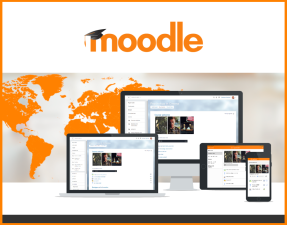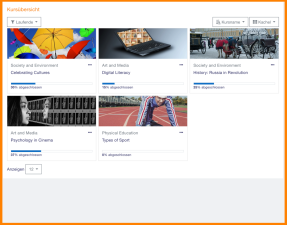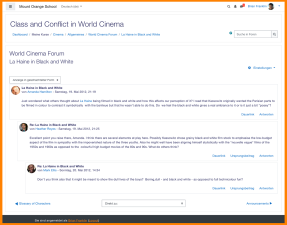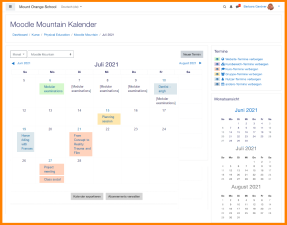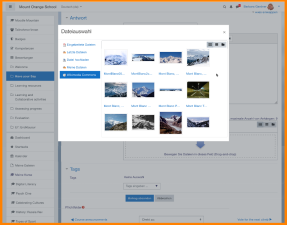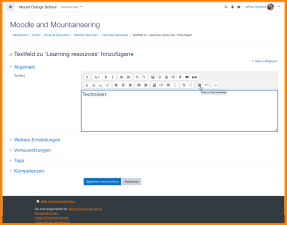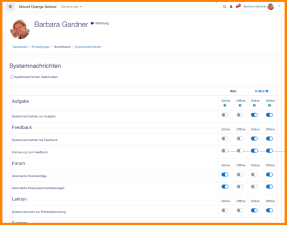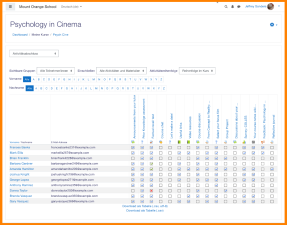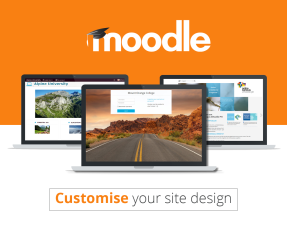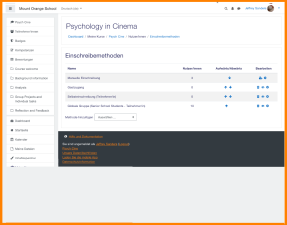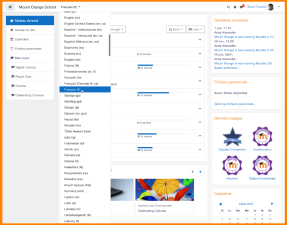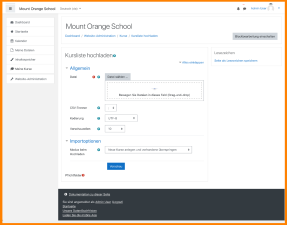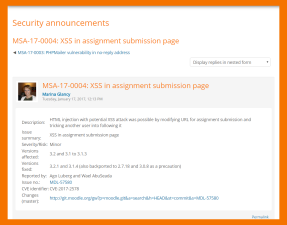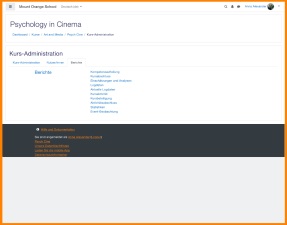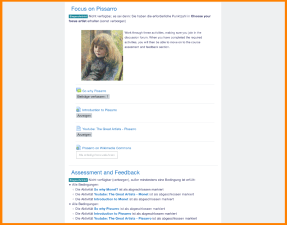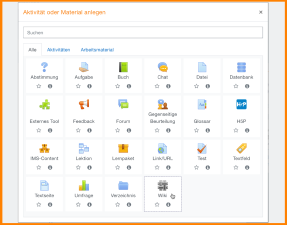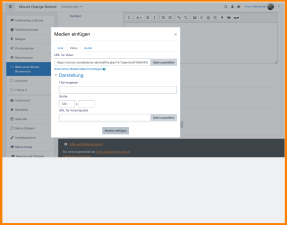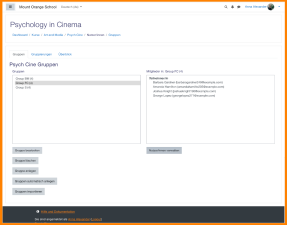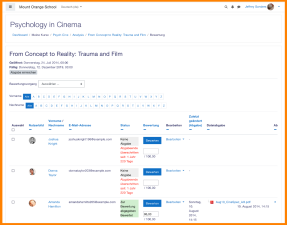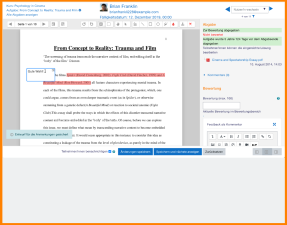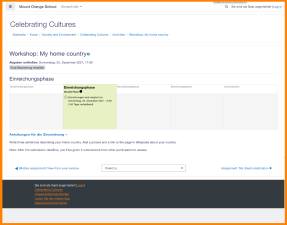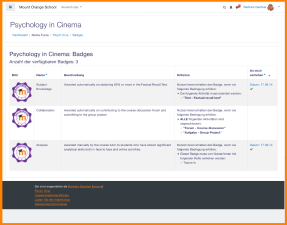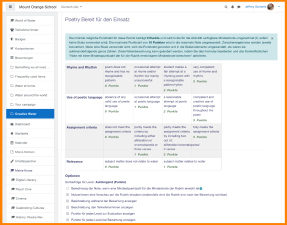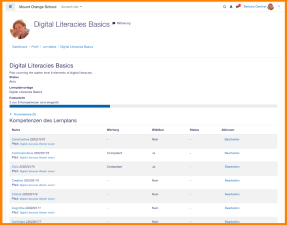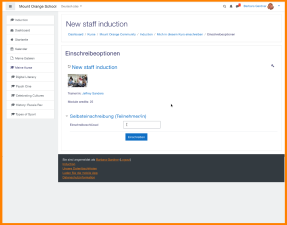Funktionalitäten: Unterschied zwischen den Versionen
Aus MoodleDocs
Keine Bearbeitungszusammenfassung |
|||
| (19 dazwischenliegende Versionen von 3 Benutzern werden nicht angezeigt) | |||
| Zeile 1: | Zeile 1: | ||
{{Was ist Moodle}} | {{Was ist Moodle}} | ||
Moodle ist eine freies Online-Lernmanagementsystem, das Lehrenden die Möglichkeit gibt, Webseiten mit dynamischen Lerninhalten bereitzustellen und damit zeit- und ortsunabhängiges Lernen zu ermöglichen. Egal, ob Sie lehren, lernen oder administrative Aufgaben im Bildungskontext wahrnehmen - Moodle erfüllt Ihre Anforderungen. Kommen Sie mit auf eine kleine Tour der Funktionalitäten von Moodle! | Moodle ist eine freies Online-Lernmanagementsystem, das Lehrenden die Möglichkeit gibt, Webseiten mit dynamischen Lerninhalten bereitzustellen und damit zeit- und ortsunabhängiges Lernen zu ermöglichen. Egal, ob Sie lehren, lernen oder administrative Aufgaben im Bildungskontext wahrnehmen - Moodle erfüllt Ihre Anforderungen. Kommen Sie mit auf eine kleine Tour der Funktionalitäten von Moodle! | ||
| Zeile 6: | Zeile 5: | ||
==Allgemeine Funktionalitäten== | ==Allgemeine Funktionalitäten== | ||
<div class=" | <div class="contentblock"> | ||
<gallery mode="nolines" widths="300px" heights="225px"> | |||
Image:Moodle_Modern_Interface2_March_2017.png|<h3>Moderne, leicht bedienbare Oberfläche</h3>Moodle hat ein responsives und barrierefreies Design mit einer einfachen Navigation, egal ob am PC oder auf mobilen Endgeräten.<br>[http://school.demo.moodle.net/ Demo anschauen] | |||
Image:Dashboard35+.png|<h3>Personalisiertes Dashboard</h3>Organisieren und listen Sie Ihre Kurse nach Wunsch. Sehen Sie auf einen Blick, in welchem Kurs es neue Mitteilungen gibt und welche Aktivitäten anstehen.<br>[[Dashboard]] | |||
Image:FeaturesForum.png|<h3>Kommunikation und Kollaboration</h3>Arbeiten und lernen Sie gemeinsam mit anderen Kursteilnehmer/innen in Foren, Wikis, Glossaren, Datenbanken u.v.a.m.<br>[[Aktivitäten]] | |||
Image:FeaturesCalendar.png|<h3>Alles-in-einem-Kalender</h3>Der Moodle-Kalender zeigt Ihnen alle Kurstermine, Gruppentermine und persönlichen Termine auf einen Blick.<br>[[Kalender]] | |||
Moodle hat ein responsives und barrierefreies Design mit einer einfachen Navigation, egal ob am PC oder auf mobilen Endgeräten.<br> | Image:FileManagementNewFeatures.png|<h3>Bequeme Dateiverwaltung</h3>Laden Sie Dateien einfach per Drag&Drop von Ihrem Rechner oder aus Cloud-Diensten wie MS OneDrive, Dropbox oder Google Drive in Moodle hoch.<br>[[Arbeiten mit Dateien und Verzeichnissen|Arbeiten mit Dateien]] | ||
[http://school.demo.moodle.net/ Demo anschauen] | Image:TextEditorFeatureNew.png|<h3>Einfacher und intuitiver Text-Editor</h3>Formatieren Sie Texte in Moodle und binden Sie auf einfache Weise Medien wie Bilder, Audio oder Video ein - browserunabhängig und auf allen Endgeräten.<br>[[Text-Editor]] | ||
Image:NotificationsFeaturesNew.png|<h3>Mitteilungen</h3>Wenn Mitteilungen aktiviert sind, können Nutzer/innen sich gegenseitig Nachrichten schicken oder automatische Benachrichtigungen erhalten, wenn in einzelnen Aktivitäten etwas passiert ist.<br>[[Mitteilungen]] | |||
Image:AcitivityReportFeaturesNew.png|<h3>Lernfortschritt verfolgen</h3>Kursteilnehmer/innen und Trainer/innen können verfolgen, wie weit sie im Kurs fortgeschritten sind, welche Aktivitäten oder ganze Kurse bereits abgeschlossen sind und was noch aussteht.<br>[[Lernfortschritt]] | |||
</gallery> | |||
Organisieren und listen Sie Ihre Kurse nach Wunsch. Sehen Sie auf einen Blick, in welchem Kurs es neue Mitteilungen gibt und welche Aktivitäten anstehen. | |||
Arbeiten und lernen Sie gemeinsam mit anderen Kursteilnehmer/innen in Foren, Wikis, Glossaren, Datenbanken u.v.a.m. | |||
< | |||
Eine vollständige Übersicht aller Funktionalitäten finden Sie auf der [[Hauptseite]] bzw. im [[Inhaltsverzeichnis]]. | Eine vollständige Übersicht aller Funktionalitäten finden Sie auf der [[Hauptseite]] bzw. im [[Inhaltsverzeichnis]]. | ||
==Funktionalitäten für Administrator/innen== | ==Funktionalitäten für Administrator/innen== | ||
< | <gallery mode="nolines" widths="300px" heights="225px"> | ||
Image:CustomTheme17.png|<h3>Anpassbares Design und Layout</h3>Passen Sie das Design von Moodle ganz einfach an: Laden Sie Ihr Logo hoch, ändern Sie die Farben für Überschriften, Links, Hintergrund u.v.a.m. Oder erstellen Sie Ihr eigenes Design.<br>[[Designs]] | |||
Image:EnrolmentFeaturesNew.png|<h3>Sichere Authentifizierung und Kurseinschreibung</h3>Moodle bietet zahlreiche Authentifizierungs- und Einschreibungs-Plugins, um Nutzer/innen zu authentifizieren, Nutzerkonten zu erstellen und Nutzer/innen in Kurse einzuschreiben.<br>[[Authentifizierung]] und [[Einschreibung]] | |||
Image:MultiLingualFeaturesNew.png|<h3>Mehrsprachigkeit</h3>Setzen Sie Moodle für Ihre multilinguale Organisation auf. Stellen Sie Kursinhalte in mehreren Sprachen zur Verfügung, um den Kursteilnehmer/innen das Lernen in ihrer jeweiligen Muttersprache zu ermöglichen.<br>[[Sprache]] | |||
Image:CourseUploadFeaturesNew.png|<h3>Kursverwaltung und Kurssicherung</h3>Legen Sie Kurse einzeln oder in der Masse per Datei-Upload an und sichern Sie Ihre Daten per automatischer Kurssicherung.<br>[[Kurse]] und [[Datensicherung]] | |||
Image:RolesFeaturesNew.png|<h3>Flexible Nutzer- und Rollenverwaltung</h3>Stellen Sie mit Hilfe von Rollen sicher, dass die Nutzer/innen genau auf die Inhalte Zugriff bekommen, für die sie die entsprechenden Berechtigungen haben.<br>[[Rollen und Rechte]] | |||
Image:StandardsFeaturesNew.png|<h3>Unterstützung von Standards</h3>Moodle unterstützt zahlreiche Standards, so dass Sie Kursinhalte als IMS-LTI oder SCORM importieren und exportieren können und damit plattformübergreifend nutzen können.<br>[[Lernpaket]] und [[Externes Tool]] | |||
< | Image:LTIFeaturesNew.png|<h3>Hohe Interoperabilität</h3>Integrieren Sie externe Anwendungen und Inhalte in Moodle oder entwickeln Sie Ihre eigenen Plugins.<br>[[Standards]] | ||
Image:PluginsFeaturesNew.png|<h3>Einfache Plugin-Verwaltung</h3>Installieren und verwalten Sie alle Plugins direkt über die Moodle-Oberfläche.<br>[[Plugins installieren]] | |||
Image:SecurityFeaturesNew.png|<h3>Regelmäßige Sicherheits-Updates</h3>Moodle stellt regelmäßig Sicherheits-Updates zur Verfügung, damit Ihre Moodle-Installation sicher ist.<br>[[Sicherheit]] | |||
Image:LogsFeaturesNew.png|<h3>Detaillierte Berichte und Logdaten</h3>In Moodle können Sie umfangreiche Berichte zu Zugriffszahlen, Nutzeraktivitäten, Kursbeteiligung usw. erstellen.<br>[[Systemweite Berichte]] | |||
< | </gallery> | ||
Installieren und verwalten Sie alle Plugins direkt über die Moodle-Oberfläche. | |||
Moodle stellt regelmäßig Sicherheits-Updates zur Verfügung, damit Ihre Moodle-Installation sicher ist. | |||
Eine vollständige Übersicht aller Funktionalitäten für Administrator/innen finden Sie auf der Seite [[Moodle administrieren]]. | Eine vollständige Übersicht aller Funktionalitäten für Administrator/innen finden Sie auf der Seite [[Moodle administrieren]]. | ||
==Funktionalitäten für Trainer/innen== | ==Funktionalitäten für Trainer/innen== | ||
< | <gallery mode="nolines" widths="300px" heights="225px"> | ||
Image:LearningPathFeatures1New.png|<h3>Lernszenarien</h3>Setzen Sie verschiedene Lehr-Lern-Szenarien um: lehrergesteuerte Instruktion, selbstgesteuertes Lernen, Blended Learning, reines Online-Lernen u.a.<br>[[Pädagogik]] | |||
Image:CollaborativeFeaturesNew.png|<h3>Gemeinsames Lernen</h3>Moodle bietet zahlreiche Aktivitäten, die den Kursteilnehmer/innen gemeinsames Lernen, Austausch und Kollaboration ermöglichen.<br>[[Aktivitäten]] | |||
Image:LTIFeaturesNew.png|<h3>Externe Materialien einbetten</h3>Nutzen Sie externe Tools, Materialien und Anwendungen und binden Sie diese nahtlos in Moodle ein.<br>[[Externes Tool]] | |||
Image:InsertMediaFeaturesNew.png|<h3>Multimedia-Integration</h3>Binden Sie Audios und Videos aus externen Quellen auf einfache Weise in Ihren Kurs ein.<br>[[Kurse]] und [[Datensicherung]] | |||
Image:GroupsFeaturesNew.png|<h3>Gruppenverwaltung</h3>Moodle unterstützt Gruppenarbeit: kursübergreifend, im Kurs oder in einzelnen Aktivitäten.<br>[[Rollen und Rechte]] | |||
Setzen Sie verschiedene Lehr-Lern-Szenarien um: lehrergesteuerte Instruktion, selbstgesteuertes Lernen, Blended Learning, reines Online-Lernen u.a.<br> | Image:MarkingWorkflowFeaturesNew.png|<h3>Bewertungs-Workflow</h3>Weisen Sie den Aufgaben bequem verschiedene Bewertende zu, verwalten die Bewertungsvergabe und steuern Sie, wann die Bewertungen für einzelne Lernende freigegeben werden.<br>[[Aufgabe]] | ||
[[Pädagogik]] | Image:GradingFeaturesNew.png|<h3>Inline-Anmerkungen</h3>Einfaches Bewerten und Inline-Feedback, indem Sie Dateien direkt im Browser mit Anmerkungen versehen.<br>[[Aufgabe]] | ||
Image:PeerSelfAssessmentFeaturesNew.png|<h3>Peer und Self Assessment</h3>Lassen Sie Ihre Teilnehmer/innen eigene Arbeiten oder die Arbeiten bewerten und reflektieren.<br>[[Gegenseitige Beurteilung]] | |||
Image:BadgesFeaturesNew.png|<h3>Auszeichnungen</h3>Motivieren Sie Ihre Teilnehmer/innen und honorieren Sie deren Beteiligung am Kurs. <br>Volle Kompatibilität mit Mozilla Open Badges.<br>[[Auszeichnungen]] | |||
Image:RubricFeaturesNew.png|<h3>Bewertungen und Rubriken</h3>Wählen Sie aus den erweiterten Bewertungsmethoden, um die Bewertungen an Ihre Kurs- und Prüfungskriterien anzupassen.<br>[[Bewertungen]] | |||
Image:CompetenciesFeaturesNew.png|<h3>Kompetenzbasiertes Bewerten</h3>Setzen Sie Kompetenzen mit persönlichen Lernplänen über Kurse und Aktivitäten hinweg auf.<br>[[Kompetenzen]] | |||
Image:SecureEnrolmentFeaturesNew.png|<h3>Sicherheit und Datenschutz</h3>Unterrichten Sie im Kursraum in geschützter Umgebung, auf die nur Sie und Ihre Kursteilnehmer/innen Zugriff haben.<br>[[Kurse]] | |||
</gallery> | |||
Moodle bietet zahlreiche Aktivitäten, die den Kursteilnehmer/innen gemeinsames Lernen, Austausch und Kollaboration ermöglichen. | |||
Nutzen Sie externe Tools, Materialien und Anwendungen und binden Sie diese nahtlos in Moodle ein. | |||
Binden Sie Audios und Videos aus externen Quellen auf einfache Weise in Ihren Kurs ein. | |||
Moodle unterstützt Gruppenarbeit: kursübergreifend, im Kurs oder in einzelnen Aktivitäten. | |||
< | |||
Bewerten Sie | |||
<br><br>[[ | |||
Eine vollständige Übersicht aller Funktionalitäten für Trainer/innen finden Sie auf der Seite [[Moodle-Kurs verwalten]]. | |||
</div> | |||
[[en:Features]] | [[en:Features]] | ||
[[fr:Fonctionnalités]] | |||
[[es:Características]] | |||
[[it:Funzionalità]] | |||
Aktuelle Version vom 11. August 2022, 09:02 Uhr
Moodle ist eine freies Online-Lernmanagementsystem, das Lehrenden die Möglichkeit gibt, Webseiten mit dynamischen Lerninhalten bereitzustellen und damit zeit- und ortsunabhängiges Lernen zu ermöglichen. Egal, ob Sie lehren, lernen oder administrative Aufgaben im Bildungskontext wahrnehmen - Moodle erfüllt Ihre Anforderungen. Kommen Sie mit auf eine kleine Tour der Funktionalitäten von Moodle!
Allgemeine Funktionalitäten
Moderne, leicht bedienbare Oberfläche
Moodle hat ein responsives und barrierefreies Design mit einer einfachen Navigation, egal ob am PC oder auf mobilen Endgeräten.
Demo anschauenPersonalisiertes Dashboard
Organisieren und listen Sie Ihre Kurse nach Wunsch. Sehen Sie auf einen Blick, in welchem Kurs es neue Mitteilungen gibt und welche Aktivitäten anstehen.
DashboardKommunikation und Kollaboration
Arbeiten und lernen Sie gemeinsam mit anderen Kursteilnehmer/innen in Foren, Wikis, Glossaren, Datenbanken u.v.a.m.
AktivitätenAlles-in-einem-Kalender
Der Moodle-Kalender zeigt Ihnen alle Kurstermine, Gruppentermine und persönlichen Termine auf einen Blick.
KalenderBequeme Dateiverwaltung
Laden Sie Dateien einfach per Drag&Drop von Ihrem Rechner oder aus Cloud-Diensten wie MS OneDrive, Dropbox oder Google Drive in Moodle hoch.
Arbeiten mit DateienEinfacher und intuitiver Text-Editor
Formatieren Sie Texte in Moodle und binden Sie auf einfache Weise Medien wie Bilder, Audio oder Video ein - browserunabhängig und auf allen Endgeräten.
Text-EditorMitteilungen
Wenn Mitteilungen aktiviert sind, können Nutzer/innen sich gegenseitig Nachrichten schicken oder automatische Benachrichtigungen erhalten, wenn in einzelnen Aktivitäten etwas passiert ist.
MitteilungenLernfortschritt verfolgen
Kursteilnehmer/innen und Trainer/innen können verfolgen, wie weit sie im Kurs fortgeschritten sind, welche Aktivitäten oder ganze Kurse bereits abgeschlossen sind und was noch aussteht.
Lernfortschritt
Eine vollständige Übersicht aller Funktionalitäten finden Sie auf der Hauptseite bzw. im Inhaltsverzeichnis.
Funktionalitäten für Administrator/innen
Anpassbares Design und Layout
Passen Sie das Design von Moodle ganz einfach an: Laden Sie Ihr Logo hoch, ändern Sie die Farben für Überschriften, Links, Hintergrund u.v.a.m. Oder erstellen Sie Ihr eigenes Design.
DesignsSichere Authentifizierung und Kurseinschreibung
Moodle bietet zahlreiche Authentifizierungs- und Einschreibungs-Plugins, um Nutzer/innen zu authentifizieren, Nutzerkonten zu erstellen und Nutzer/innen in Kurse einzuschreiben.
Authentifizierung und EinschreibungMehrsprachigkeit
Setzen Sie Moodle für Ihre multilinguale Organisation auf. Stellen Sie Kursinhalte in mehreren Sprachen zur Verfügung, um den Kursteilnehmer/innen das Lernen in ihrer jeweiligen Muttersprache zu ermöglichen.
SpracheKursverwaltung und Kurssicherung
Legen Sie Kurse einzeln oder in der Masse per Datei-Upload an und sichern Sie Ihre Daten per automatischer Kurssicherung.
Kurse und DatensicherungFlexible Nutzer- und Rollenverwaltung
Stellen Sie mit Hilfe von Rollen sicher, dass die Nutzer/innen genau auf die Inhalte Zugriff bekommen, für die sie die entsprechenden Berechtigungen haben.
Rollen und RechteUnterstützung von Standards
Moodle unterstützt zahlreiche Standards, so dass Sie Kursinhalte als IMS-LTI oder SCORM importieren und exportieren können und damit plattformübergreifend nutzen können.
Lernpaket und Externes ToolHohe Interoperabilität
Integrieren Sie externe Anwendungen und Inhalte in Moodle oder entwickeln Sie Ihre eigenen Plugins.
StandardsEinfache Plugin-Verwaltung
Installieren und verwalten Sie alle Plugins direkt über die Moodle-Oberfläche.
Plugins installierenRegelmäßige Sicherheits-Updates
Moodle stellt regelmäßig Sicherheits-Updates zur Verfügung, damit Ihre Moodle-Installation sicher ist.
SicherheitDetaillierte Berichte und Logdaten
In Moodle können Sie umfangreiche Berichte zu Zugriffszahlen, Nutzeraktivitäten, Kursbeteiligung usw. erstellen.
Systemweite Berichte
Eine vollständige Übersicht aller Funktionalitäten für Administrator/innen finden Sie auf der Seite Moodle administrieren.
Funktionalitäten für Trainer/innen
Lernszenarien
Setzen Sie verschiedene Lehr-Lern-Szenarien um: lehrergesteuerte Instruktion, selbstgesteuertes Lernen, Blended Learning, reines Online-Lernen u.a.
PädagogikGemeinsames Lernen
Moodle bietet zahlreiche Aktivitäten, die den Kursteilnehmer/innen gemeinsames Lernen, Austausch und Kollaboration ermöglichen.
AktivitätenExterne Materialien einbetten
Nutzen Sie externe Tools, Materialien und Anwendungen und binden Sie diese nahtlos in Moodle ein.
Externes ToolMultimedia-Integration
Binden Sie Audios und Videos aus externen Quellen auf einfache Weise in Ihren Kurs ein.
Kurse und DatensicherungGruppenverwaltung
Moodle unterstützt Gruppenarbeit: kursübergreifend, im Kurs oder in einzelnen Aktivitäten.
Rollen und RechteBewertungs-Workflow
Weisen Sie den Aufgaben bequem verschiedene Bewertende zu, verwalten die Bewertungsvergabe und steuern Sie, wann die Bewertungen für einzelne Lernende freigegeben werden.
AufgabeInline-Anmerkungen
Einfaches Bewerten und Inline-Feedback, indem Sie Dateien direkt im Browser mit Anmerkungen versehen.
AufgabePeer und Self Assessment
Lassen Sie Ihre Teilnehmer/innen eigene Arbeiten oder die Arbeiten bewerten und reflektieren.
Gegenseitige BeurteilungAuszeichnungen
Motivieren Sie Ihre Teilnehmer/innen und honorieren Sie deren Beteiligung am Kurs.
Volle Kompatibilität mit Mozilla Open Badges.
AuszeichnungenBewertungen und Rubriken
Wählen Sie aus den erweiterten Bewertungsmethoden, um die Bewertungen an Ihre Kurs- und Prüfungskriterien anzupassen.
BewertungenKompetenzbasiertes Bewerten
Setzen Sie Kompetenzen mit persönlichen Lernplänen über Kurse und Aktivitäten hinweg auf.
KompetenzenSicherheit und Datenschutz
Unterrichten Sie im Kursraum in geschützter Umgebung, auf die nur Sie und Ihre Kursteilnehmer/innen Zugriff haben.
Kurse
Eine vollständige Übersicht aller Funktionalitäten für Trainer/innen finden Sie auf der Seite Moodle-Kurs verwalten.